最高のビデオを作成するためにTikTokでステッカーを見つけて追加する方法
TikTokなどの有名なソーシャルプラットフォームに投稿するための優れたコンテンツを作成する場合は、最高のフィルター、エフェクト、音楽の背景、さらにはステッカーを探す必要があります。 TikTokのステッカーは、あらゆる種類のビデオに楽しさと色を追加するので、投稿に追加するのに最適な人目を引くものです。さらに、投票やバブルの質問などのステッカーを使用して、他の人とのつながりを作ることができます。では、TikTokでステッカーを見つけて、ビデオに使用する方法を学んでみませんか?以下は、コンテンツの投稿でゲームをレベルアップするいくつかの方法です。
ガイドリスト
TikTokでステッカーを見つけて追加する方法に関する究極のガイド GIPHYを通じてTikTokにカスタマイズしたステッカーを追加する方法 TikTokでアニメーションスタンプを作成して追加する最良の方法 TikTokでおすすめの人気スタンプ5選に関するボーナスヒント TikTokでの興味深いステッカーの追加に関するよくある質問TikTokでステッカーを見つけて追加する方法に関する究極のガイド
ステップ1。デバイスでTikTokを開き、画面中央下にある「追加」ボタンをタップしてビデオを録画します。 「録画」ボタンをタップして録画を開始するか、「アップロード」ボタンをタップして既存のビデオを追加します。
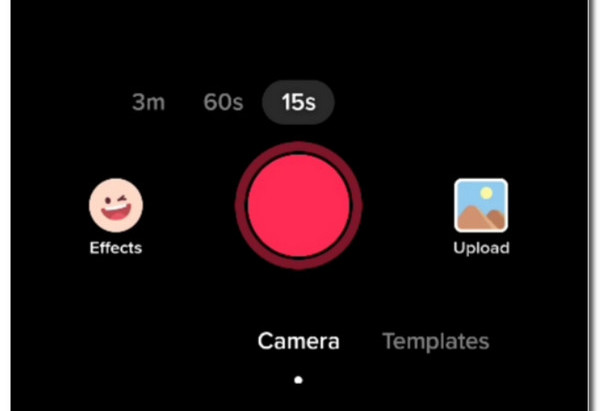
ステップ2。撮影またはアップロードが完了したら、「次へ」ボタンをタップして編集を進めます。画面下のオプションから「ステッカー」ボタンをタップします。 TikTokでおすすめのスタンプがすぐに表示されるので、素早く検索できます。絵文字を探している場合は、「絵文字」ボタンをタップしてください。
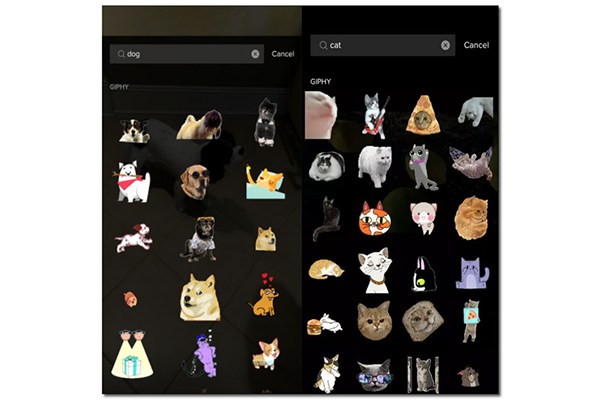
ステップ 3。検索バーに名前を入力して GIF を検索できます。完了したら、音楽やフィルターなど、他の興味深いものを TikTok ビデオに追加します。準備ができたら「投稿」ボタンをタップします。
GIPHYを通じてTikTokにカスタマイズしたステッカーを追加する方法
ステッカーを作成してTikTokビデオに適用することは、特にGIPHYツールを使用して不可能ではありません。これを使用すると、TikTokにカスタマイズされたステッカーを追加できます。以下の手順に従ってください。
ステップ1。ブラウザを開いて、GIPHY Web サイトにアクセスします。 「ステッカー」ボタンをクリックして、TikTok動画用のステッカーにしたい写真をアップロードします。 GIPHY と互換性があるのは JPG または PNG 形式のみであるため、画像が JPG または PNG 形式であることを確認してください。目的の写真をアップロードしたら、「なげなわ」ボタンをクリックして重要な部分を切り取ります。
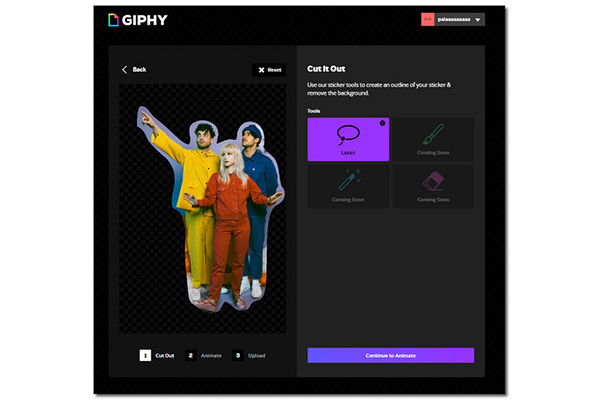
ステップ2。写真を切り取ったら、「アニメーションを続ける」ボタンをクリックします。この段階では、切り抜き写真に最適なモーションを選択します。ストロークを追加してステッカーに色を与えることもできます。これは、切り抜いた写真の端に色を付けるようなもので、ストロークのサイズを選択して、線を細くしたり太くしたりすることもできます。
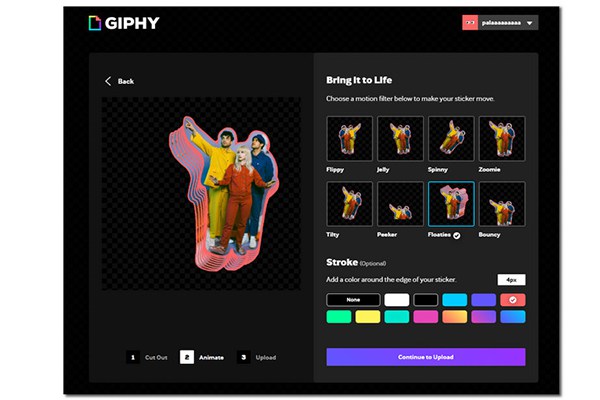
ステップ 3。編集が完了したら、「アップロードを続行」ボタンをクリックします。ステッカーをデバイスにダウンロードするか、GIPHY にアップロードして、TikTok が承認するまで待ちます。 (TikTokには、カスタマイズされたステッカーが視聴者にとって家族向けであるかどうかをチェックする保護ポリシーがあります)。
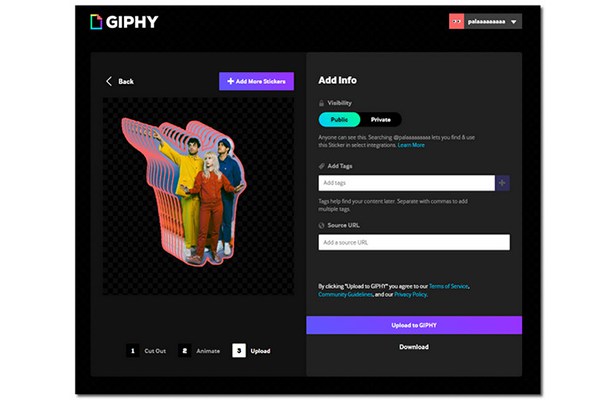
TikTokでアニメーションスタンプを作成して追加する最良の方法
TikTokがカスタマイズされたステッカーを承認するのを待つというアイデアが気に入らない場合は、別の方法があります。 AnyRec ビデオコンバーター TikTokに追加するのに最適なアニメーションステッカーを作成するのに役立ちます。 AIテクノロジーの助けを借りて、写真やビデオから任意のファイル形式で高品質のステッカーを作成できます。さらに、フィルターとエフェクトを追加して、TikTokビデオのステッカーを改善するのに役立ちます。

高品質の解像度でTikTokのアニメーションステッカーを作成します。
アニメーションステッカーの100以上のビデオおよび画像形式をサポートします。
アニメーションステッカーの作成とダウンロードが50倍高速になりました。
ビデオエンハンサー、ビデオトリマー、色補正などの他のツールを提供します。
AnyRec Video Converterを使用してアニメーションステッカーを作成する方法:
ステップ1。デバイスにプログラムをダウンロードして起動します。開いたら、ペインの上部にある [ツールボックス] ボタンを見つけます。このツールは、ビデオ編集に使用できる多くのツールを案内します。 「GIF Maker」ボタンをクリックして、TikTok用のアニメーションステッカーの作成を開始します。
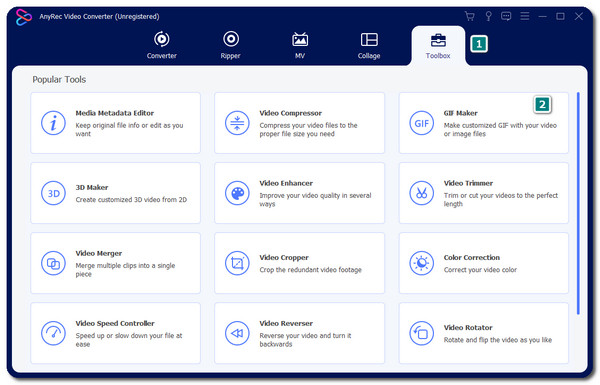
ステップ2。選択できるオプションは、「ビデオから GIF」と「写真から GIF」の 2 つです。この手順では、「GIF」セクションでビデオを選択して、目的のビデオ ファイルを選択します。プログラムは編集ウィンドウに誘導し、ビデオを編集してエフェクトを追加します。 「スターワンド」ボタンをクリックしてビデオにフィルターやエフェクトを追加するか、「はさみ/カット」ボタンをクリックして不要な部分をカットします。
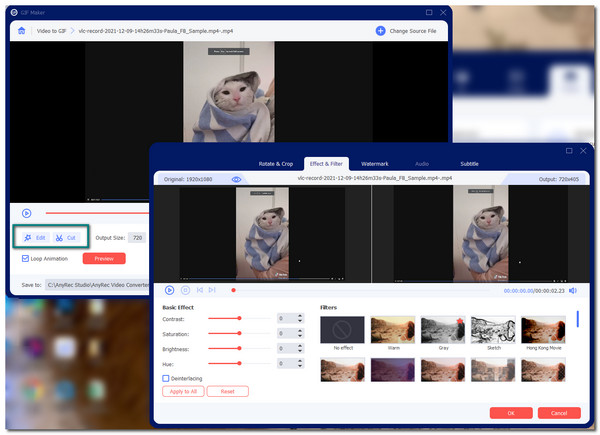
ステップ 3。「フレームレート」ボタンをクリックして、ステッカーの希望の動きを選択します。最大 24FPS のフレーム レートを選択できます。 「プレビュー」ボタンをクリックすると、アニメーションスタンプが一目で確認できます。 「アニメーションをループ」ボタンをクリックすると、ステッカーが繰り返し表示されます。
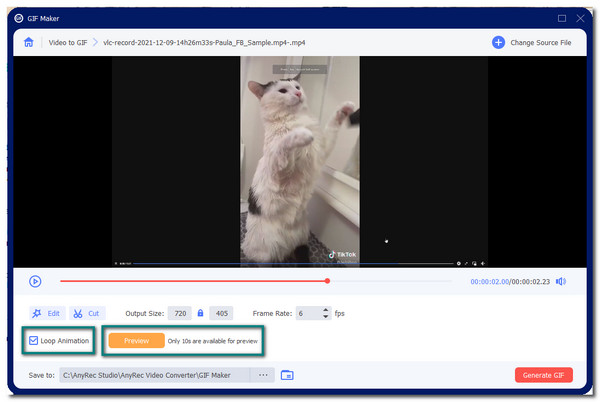
ステップ 4。編集したステッカーに満足したら、ペインの下部にある「保存先」ボタンをクリックします。すべてが完了したら、「GIF を生成」ボタンをクリックして変更を保存します。プロセスが完了すると、TikTok 用に新しく生成されたステッカーが表示されます。そうすれば、できます TikTokビデオにGIFを追加する 簡単に。
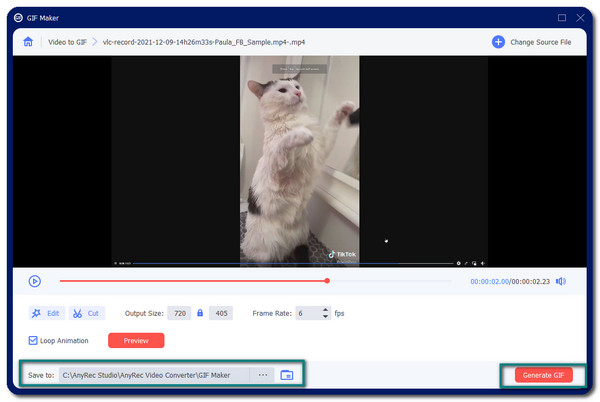
TikTokでおすすめの人気スタンプ5選に関するボーナスヒント
蜂起したミーム業界に加えて、TikTokで見つけることができるステッカーのほとんどは、ニュースフィードで見ることができる有名なミームからすべて生成されています。したがって、人気のあるステッカーのいくつかのアイデアを与えるために、この記事には、視聴者に喜びと笑いをもたらすためにTikTokに追加できる5つの推奨ステッカーがあります。
1.モンキースターミームステッカー
1959年の日本の子供向けテレビ番組GrowinUp KIdsから、このモンキースターミームは日常の状況の面白いパロディーのスターです。このステッカーは、厄介な場所にいるように振る舞うようにTikTokで使用できます。
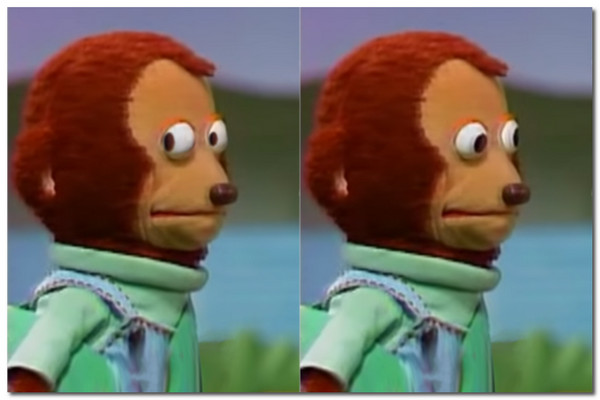
2.目と口のステッカー
TikTokまたはソーシャルメディアプラットフォームを使用している場合は、このステッカーに精通している必要があります。最初は絵文字から目と口をカムするので、いつでもこれを作成してTikTokにステッカーとして追加できます。 GIPHYを使って動かすことができます。
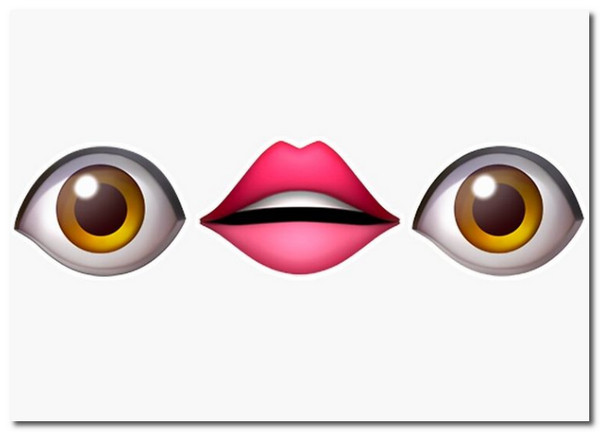
3. IghtImmaヘッドアウトステッカー
インターネットで人気のあるもう1つのミームで、TikTokのステッカーとして使用できるようになりました。このミームはスポンジボブシリーズからの最高のカムバックにスポットを当て、ミームとステッカーを作成しました。あなたが彼と関係があると誰が思っただろうか?
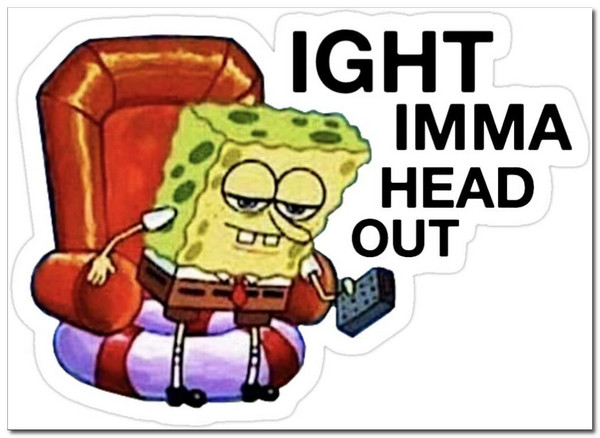
4.見積もりステッカー
たぶん、これはTikTokにステッカーを追加する昔ながらの方法です。しかし、言葉は強力です。したがって、コメントを入力するか、インターネットから引用を選択する場合、引用ステッカーは、面白いステートメントを作成してTikTokビデオに追加するための最良の方法です。
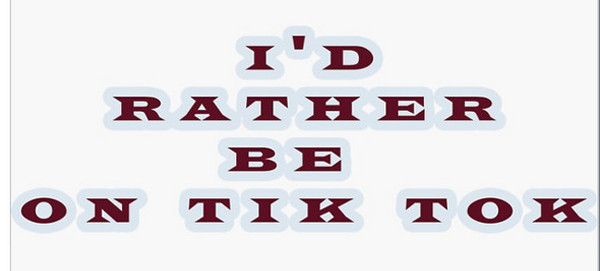
5.ミーム猫のステッカー
猫は奇妙で面白いです。これが多くのミームがそれらから作られている理由です。言い換えれば、TikTokにステッカーとしてそれらを追加する必要があります。有名なポップキャットからクライングキャットまで、TikTokビデオに強調を加えることを選択できます。
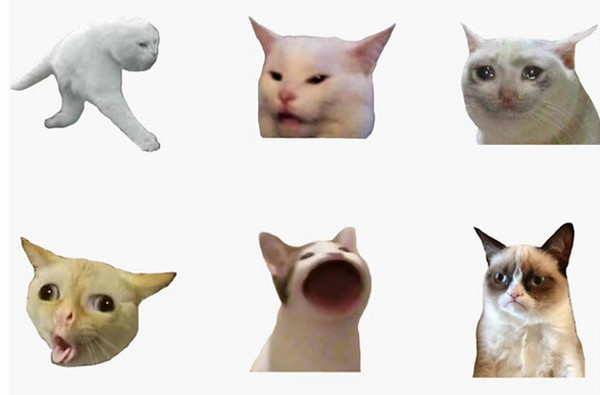
TikTokでの興味深いステッカーの追加に関するよくある質問
-
1. TikTokのステッカーとしてGIFを使用できますか?
はい。ビデオや写真からステッカーを作成するために使用できる多くのビデオエディタやGIFメーカーがあります。 AnyRec Video Converterと同様に、TikTokビデオ用にあらゆる種類のステッカーを作成できます。
-
2. TikTokビデオからステッカーを取り除くことはできますか?
いいえ。ステッカーを剥がすことができるのは、まだビデオを編集しているときだけです。プロのフォトショップまたはエディターでステッカーや透かしを削除しない限り、他のTikTokビデオからステッカーや透かしを削除することはできません。
-
3. TikTokに投票を適用するにはどうすればよいですか?
デバイスでTikTokを開き、画面の下部にある「追加」ボタンをタップします。動画を作成またはアップロードし、「ステッカー」ボタンをタップします。推奨セクションで投票を見つけるか、検索バーに「投票」と入力します。
結論
TikTokビデオにステッカーを追加すると、カラフルで楽しく見ることができます。ステッカーを作成することは、ビデオに別のレベルの素晴らしさを追加するための優れた方法でもあります。そのため、アニメーションステッカー作成者としてAnyRec VideoConverterを使用することをお勧めします。この記事を友達と共有して、TikTokビデオのステッカーを今すぐ作成しましょう!
